
Table des matières:
- Auteur John Day [email protected].
- Public 2024-01-30 09:09.
- Dernière modifié 2025-01-23 14:46.

Ce simple intructable vous donnera un aperçu rapide du programme. C'est très basique et facile à suivre, alors n'ayez pas peur de cliquer dessus et apprenez un peu. Peut-être que vous trouverez que c'est quelque chose que vous aimez!
Étape 1: Accédez à ce site Web

Il y a généralement beaucoup plus à programmer, mais la façon la plus simple de commencer est d'utiliser un IDE (environnement de développement intégré), pour ce petit projet, nous utiliserons un simple développeur en ligne.
Étape 2: Voici à quoi devrait ressembler la page
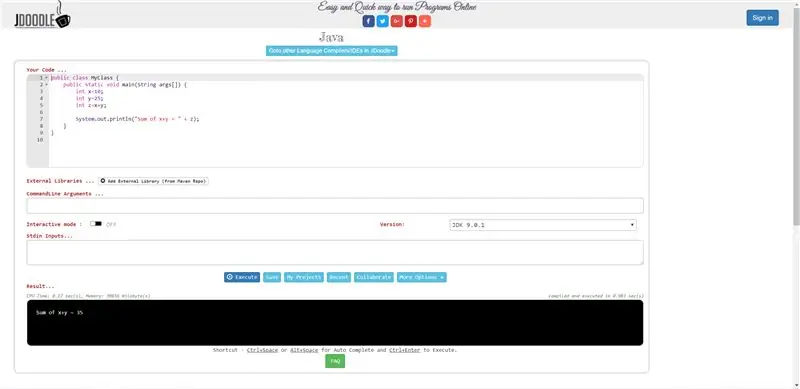
Les parties importantes de cette page sont la zone de codage et la sortie. La zone intitulée "votre code" est l'endroit où vous tapez le programme. La zone noire est connue sous le nom de console. C'est là que votre programme mettra la sortie. Le bouton bleu qui dit "exécuter" compilera puis exécutera le programme, n'hésitez pas à le pousser maintenant et à voir ce que la console génère. Pouvez-vous voir pourquoi la sortie est ce qu'elle est?
Étape 3: Bonjour tout le monde
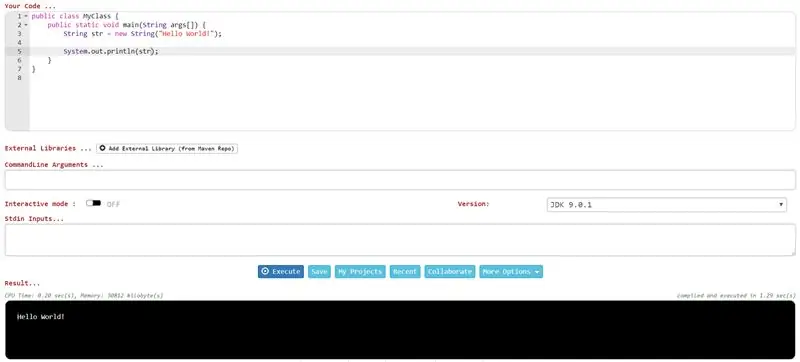
C'est le premier programme que tout programmeur écrit: le fameux "Hello World". Ce programme affiche simplement "Hello World" sur la console. Copiez simplement mon image dans la zone de code et regardez-la fonctionner. Je vais souligner quelques points: le System.out.println(string) imprime une chaîne sur la console. Une chaîne est un type de variable qui signifie des mots; il y a aussi "int" pour entier, "bool" pour booléen (c'est-à-dire vrai ou faux) et de nombreux autres types de variables.
Étape 4: ajouter un peu plus
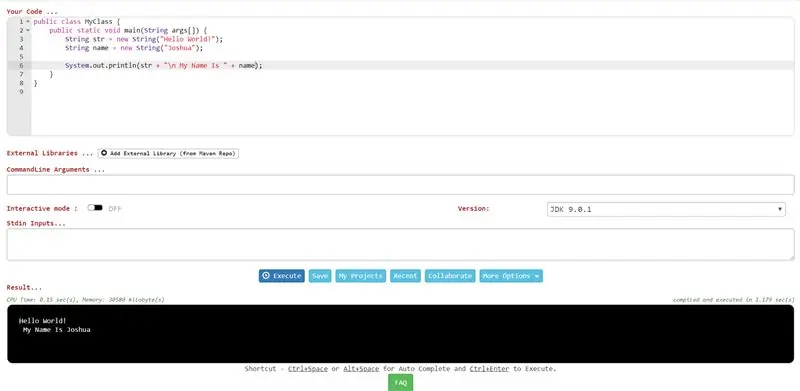
Dans cette étape, nous allons nous amuser à ajouter une autre chaîne et à la concaténer à la sortie. Le symbole "+" est utilisé pour concaténer, dans le system.out.println nous concaténons une chaîne et deux variables de chaîne. Notez le "\n" avant la chaîne, c'est ce qu'on appelle un retour, il indique au programme d'aller à une nouvelle ligne, comme si la touche Entrée était enfoncée.
Étape 5: nombres
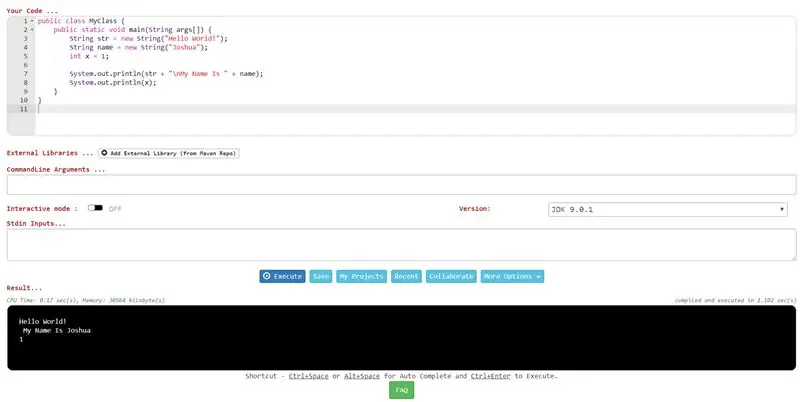
Dans cette étape, nous allons jouer avec une variable int. Les variables int contiennent des nombres, l'impression de la variable permet à l'utilisateur de sortir de nombreuses choses différentes, avec une seule variable. Notez que l'utilisation d'un autre system.out.println renverra également la sortie sur une nouvelle ligne.
Étape 6: compter
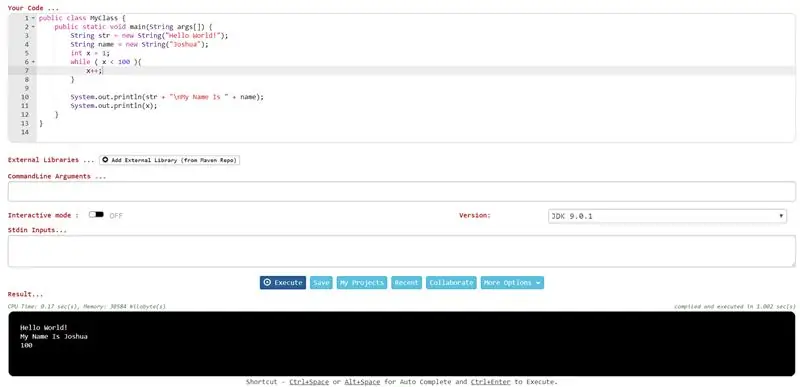
Disons maintenant que nous voulions que le programme compte de 1 à 100, ce programme fait cela, mais lorsque vous l'exécutez, tout ce que vous voyez est le "100". pouvez-vous voir pourquoi? La raison en est que le programme compte d'abord, puis affiche la variable, de sorte que le programme boucle jusqu'à ce que la variable x soit égale à 100, puis passe à l'impression de la sortie.
Étape 7: Comptage fixe
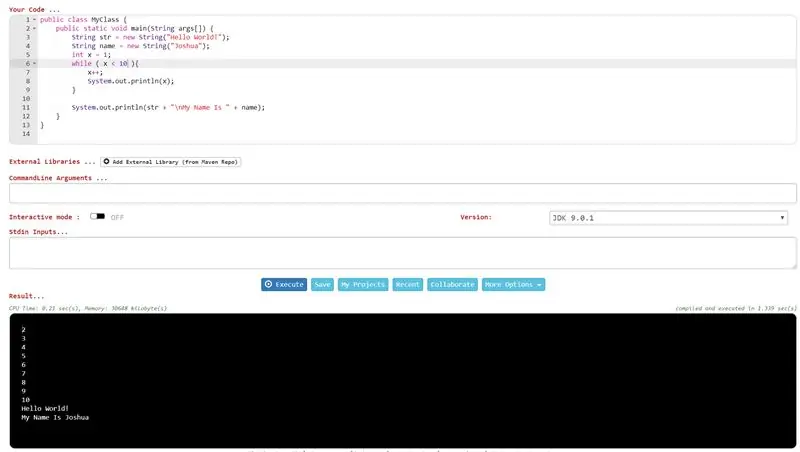
D'accord, déplaçons l'impression dans la boucle et ne comptons que jusqu'à 10 pour que la sortie ne soit pas remplie. Maintenant, lorsque nous exécutons le programme, vous remarquerez qu'il affiche tous les nombres 2 à 10 manquants. La raison en est que x est déjà incrémenté une fois avant d'être affiché. permet de résoudre ce problème à l'étape suivante, n'hésitez pas à voir si vous le pouvez avant de continuer.
Étape 8: Compter de 1 à 10
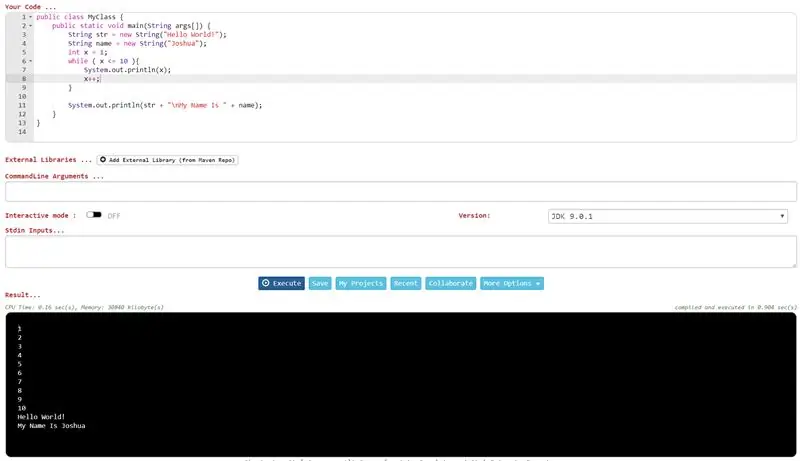
Ceci est un exemple d'une seule façon de réparer le programme. Si vous l'avez fait fonctionner vous-même, félicitations ! l'impression avant d'incrémenter permet à la variable d'être 1 et d'imprimer, puis d'incrémenter. Si vous l'exécutez simplement en effectuant cette modification, vous ne le verriez qu'imprimer 1 à 9, donc mettre le "=" dans la boucle while permet au programme de s'exécuter 1 dernière fois une fois que la variable est à 10.
Étape 9: instructions Si
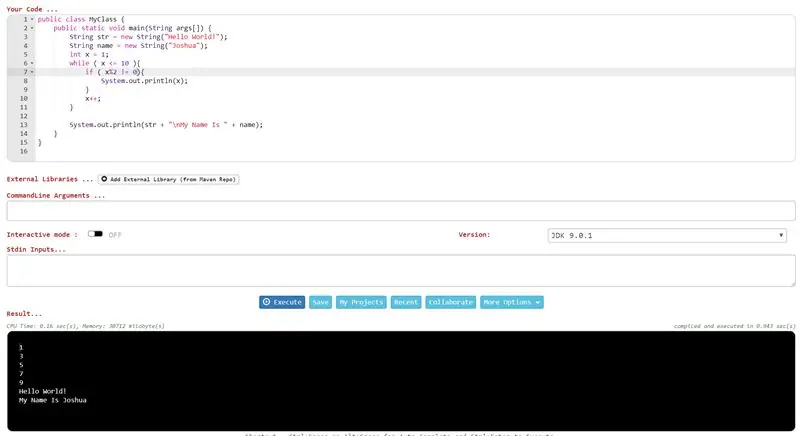
Ce changement fait que le programme n'imprime que lorsque x est un nombre impair. Le calcul derrière cela est assez simple. Prendre la variable et appliquer le mod (%) 2 renverra un 0 si le nombre est pair, et un 1 si le nombre est impair. En effet, le mod fonctionne en divisant le nombre et en renvoyant le reste, tout nombre pair que vous divisez par 2 n'a pas de reste, et tout nombre impair aurait un reste 1. Le point d'exclamation "!" signifie pas, donc != est lu comme "pas égal". Ainsi, lorsque la variable x mod 2 ne renvoie pas de 0, ou est impaire, imprimez la variable.
Étape 10: Devenez fou
C'est tout pour ce petit petit exemple, j'espère que vous l'avez trouvé quelque peu amusant, et peut-être même que vous vous êtes amusé ! Comme vous pouvez le constater, il y a une grande différence entre cette simple programmation et les grands programmes que nous utilisons quotidiennement. N'hésitez pas à vous amuser sur ce site Web, à voir ce que vous pouvez créer et à devenir fou avec !
Conseillé:
Comment écrire votre premier programme Java : 5 étapes

Comment écrire votre premier programme Java : Ce tutoriel vous montre comment écrire votre premier programme Java étape par étape
Bonjour tout le monde - Java : 5 étapes

Hello World - Java : Dans ce programme, nous allons apprendre à imprimer sur la console en Java
Nike LED Swoosh ! C'est un excellent décor pour une pièce. C'est le seul projet que tout le monde peut répéter. : 5 étapes

Nike LED Swoosh ! C'est un excellent décor pour une pièce. C'est le seul projet que tout le monde peut répéter. 2x-bois 20-20-3000 2x-contreplaqué 500-1000mm-vis (45mm) 150x-vis (35mm) 30x-vis
Java - Bonjour tout le monde ! : 5 étapes

Java - Hello World ! : La première étape dans l'apprentissage d'un langage de programmation est de l'imprimer "Hello World!" Cette instructable vous guidera à travers toutes les étapes nécessaires pour imprimer bonjour le monde en java
Éclairage de pièce à LED rapide, rapide, bon marché et esthétique (pour tout le monde) : 5 étapes (avec photos)

Éclairage de salle LED rapide, rapide, bon marché et beau (pour tout le monde) : Bienvenue à tous :-) Ceci est mon premier instructable, donc les commentaires sont les bienvenus :-) Ce que j'espère vous montrer, c'est comment faire un TINY buget.Ce dont vous avez besoin :CâblesLEDsRésistances (510Ohms pour 12V)AgrafesFer à souderCutters et autres basi
